WPR-IN-GRAL-04
Anuncio
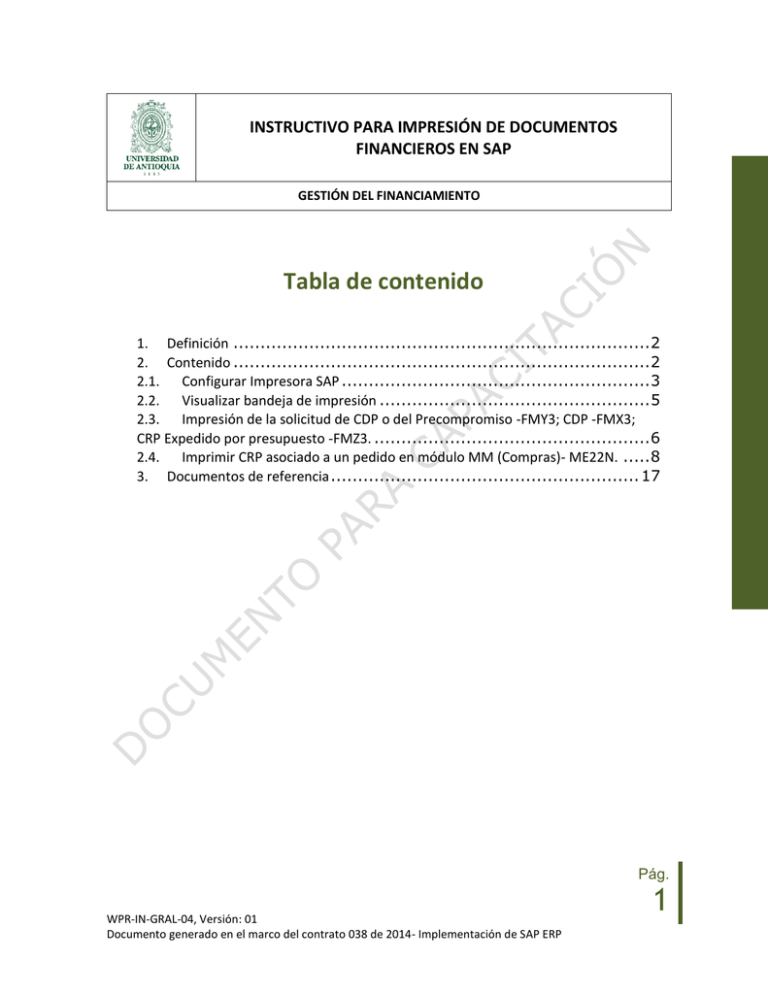
INSTRUCTIVO PARA IMPRESIÓN DE DOCUMENTOS FINANCIEROS EN SAP GESTIÓN DEL FINANCIAMIENTO Tabla de contenido 1. Definición ............................................................................. 2 2. Contenido ............................................................................. 2 2.1. Configurar Impresora SAP ......................................................... 3 2.2. Visualizar bandeja de impresión .................................................. 5 2.3. Impresión de la solicitud de CDP o del Precompromiso -FMY3; CDP -FMX3; CRP Expedido por presupuesto -FMZ3. ................................................... 6 2.4. Imprimir CRP asociado a un pedido en módulo MM (Compras)- ME22N. ..... 8 3. Documentos de referencia ......................................................... 17 Pág. WPR-IN-GRAL-04, Versión: 01 Documento generado en el marco del contrato 038 de 2014- Implementación de SAP ERP 1 Instructivo para la impresión de documentos en SAP 1. Definición El presente instructivo describe los pasos que deben ejecutar las Unidades Académicas y Administrativas para imprimir documentos financieros desde SAP. Incluye la configuración de la impresora en SAP, impresión de precompromiso, CDP, CRP realizado directamente por Presupuesto y Pedido –CRP- asociado al módulo MM (Compras). 2. Contenido Ingresar a SAPLogon Ingresar al ambiente Productivo Ingresar usuario y clave de acceso al sistema Pág. WPR-IN-GRAL-04, Versión: 01 Documento generado en el marco del contrato 038 de 2014- Implementación de SAP ERP 2 Instructivo para la impresión de documentos en SAP 2.1. Configurar Impresora SAP 1. Ingresar al menú principal de SAP 2. Hacer clic Sistema Valores prefijados Datos propios Pág. WPR-IN-GRAL-04, Versión: 01 Documento generado en el marco del contrato 038 de 2014- Implementación de SAP ERP 3 Instructivo para la impresión de documentos en SAP 3. Hacer clic en la pestaña 4. Registrar en el campo Disp. salida “General” 5. Puede activar salida inmediata para que la impresión no se quede en la bandeja de impresión. Pág. WPR-IN-GRAL-04, Versión: 01 Documento generado en el marco del contrato 038 de 2014- Implementación de SAP ERP 4 Instructivo para la impresión de documentos en SAP 2.2. Visualizar bandeja de impresión 1. Ingresar a la transacción SP02 2. Elegir el documento a imprimir y elegir Pág. WPR-IN-GRAL-04, Versión: 01 Documento generado en el marco del contrato 038 de 2014- Implementación de SAP ERP 5 Instructivo para la impresión de documentos en SAP 2.3. Impresión de la solicitud de CDP o del Precompromiso -FMY3; CDP -FMX3; CRP Expedido por presupuesto -FMZ3. Teniendo en cuenta la necesidad del usuario para la impresión del CDP y CRP, podrá utilizar las siguientes transacciones: FMY3: Para impresión de la solicitud de CDP o del precompromiso FMX3: Para impresión el CDP FMZ3: Para impresión de CRP generado por presupuesto Estas se ejecutaran de la siguiente manera: 1. Ingresar a la transacción FMY3 2. Visualizar el documento que desea imprimir 3. Hacer clic en el botón y luego en 4. Seleccionar el dispositivo de salida General y seleccionar salida inmediata. Pág. WPR-IN-GRAL-04, Versión: 01 Documento generado en el marco del contrato 038 de 2014- Implementación de SAP ERP 6 Instructivo para la impresión de documentos en SAP 5. Visualizar la impresión 6. Si todo está correcto hacer clic en Texto Imprimir 7. En el caso de que no requiera visualizar la impresión hacer clic en Pág. WPR-IN-GRAL-04, Versión: 01 Documento generado en el marco del contrato 038 de 2014- Implementación de SAP ERP 7 Instructivo para la impresión de documentos en SAP Nota 1: Para imprimir el CDP, ingrese a la transacción FMX3 y realice los pasos descritos anteriormente. Nota 2: Para imprimir el CRP generado por Presupuesto, ingrese a la transacción FMZ3 y realice los pasos descritos anteriormente 2.4. Imprimir CRP asociado a un pedido en módulo MM (Compras)- ME22N. Una vez Presupuesto aprueba el pedido, deberá seguir los siguientes pasos para realizar la impresión: 1. Ingresar a la transacción ME22N 2. Hacer clic en el ícono “Otro Pedido” en el caso que no aparezca el número del pedido o necesite cambiar el que se muestra en la pantalla. Pág. WPR-IN-GRAL-04, Versión: 01 Documento generado en el marco del contrato 038 de 2014- Implementación de SAP ERP 8 Instructivo para la impresión de documentos en SAP 3. Ingresar el número del pedido que requiere imprimir o buscarlo haciendo clic en el icono . Hacer clic en el botón para regresara la ventana inicial 4. Hacer clic el comando “Mensajes” Aparecerá la siguiente pantalla: Pág. WPR-IN-GRAL-04, Versión: 01 Documento generado en el marco del contrato 038 de 2014- Implementación de SAP ERP 9 Instructivo para la impresión de documentos en SAP Ingrese los siguientes datos en la primera fila: Clase Mensaje: Ingresar el código ZNEU Medio: Seleccionar y presionar la tecla ENTER Hacer clic en el botón Pág. WPR-IN-GRAL-04, Versión: 01 Documento generado en el marco del contrato 038 de 2014- Implementación de SAP ERP 10 Instructivo para la impresión de documentos en SAP 5. Hacer clic en el icono ubicado al final del campo “Destino lógico” 6. Seleccionar en la ventana que aparece el icono continuación, sin diligenciar ninguna de las opciones como se muestra a 7. Seleccionar en la pantalla que aparece, la opción “General” y hacer clic en el icono Pág. WPR-IN-GRAL-04, Versión: 01 Documento generado en el marco del contrato 038 de 2014- Implementación de SAP ERP 11 Instructivo para la impresión de documentos en SAP 8. Hacer clic en el icono para volver a la pantalla de “Mensajes” 9. Hacer clic en el icono para grabar la transacción y regresar al pedido Pág. WPR-IN-GRAL-04, Versión: 01 Documento generado en el marco del contrato 038 de 2014- Implementación de SAP ERP 12 Instructivo para la impresión de documentos en SAP 10. Hacer clic en “Visualización de impresión” Aparecerá la siguiente ventana, donde se deberá seleccionar en la parte inferior izquierda de la pantalla las opciones “Salida inmediata” y “Borrar tras salida”. Desmarcar en caso de que estén seleccionadas, las opciones “Nueva orden SPOOL” y “Cerrar orden SPOOL”, la pantalla debe quedar de la siguiente manera: Pág. WPR-IN-GRAL-04, Versión: 01 Documento generado en el marco del contrato 038 de 2014- Implementación de SAP ERP 13 Instructivo para la impresión de documentos en SAP 11. Hacer clic en el botón previamente en el caso que no requiere visualizar la impresión Nota: Cuando ejecute la acción de imprimir siempre aparecerá un Log de impresión. Puede cerrar esta ventana cuando lo considere necesario. Pág. WPR-IN-GRAL-04, Versión: 01 Documento generado en el marco del contrato 038 de 2014- Implementación de SAP ERP 14 Instructivo para la impresión de documentos en SAP Si desea visualizar el documento antes de imprimirlo realice los siguientes pasos: 12. Hacer clic en el comando, “visualización de impresión” 13. Seleccionar (si aún no está seleccionada), la opción “General” en el campo Disp.salida y hacer clic en el botón Se generará una vista previa del documento así: WPR-IN-GRAL-04, Versión: 01 Documento generado en el marco del contrato 038 de 2014- Implementación de SAP ERP Pág. 15 Instructivo para la impresión de documentos en SAP 14. Si todo está correcto hacer clic en Texto Imprimir Pág. WPR-IN-GRAL-04, Versión: 01 Documento generado en el marco del contrato 038 de 2014- Implementación de SAP ERP 16 Instructivo para la impresión de documentos en SAP 3. Documentos de referencia No aplica Elaboró: Natalia S Mafla Londoño Profesional de apoyo-Proyecto ERP Revisó: Lineth Ramírez Moreno Staff de Procesos Aprobó: Dámaris Patricia Ferreira Gil Líder funcionalPSM Fecha: 23-FEB-2015 Fecha: 23-FEB-2015 Fecha: 28-FEB-2015 Pág. WPR-IN-GRAL-04, Versión: 01 Documento generado en el marco del contrato 038 de 2014- Implementación de SAP ERP 17






